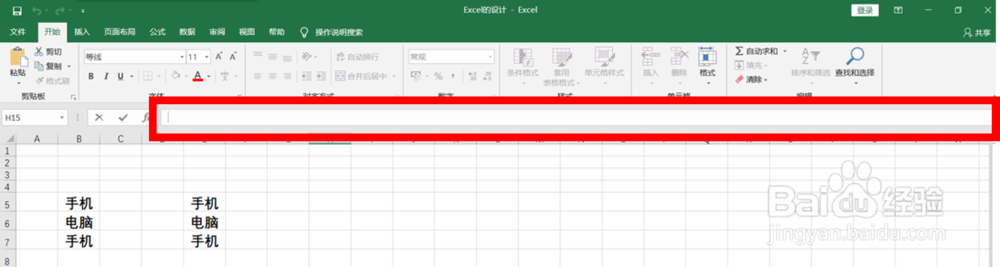1、首先,我们来看看那一部分是编辑栏,看下图中红色框选部分即为编辑栏,它是我们进行表格编辑时的一个很重要的工具。现在是显示出来的状态,那么,如果我们不想让其显示了,该如何操作呢?
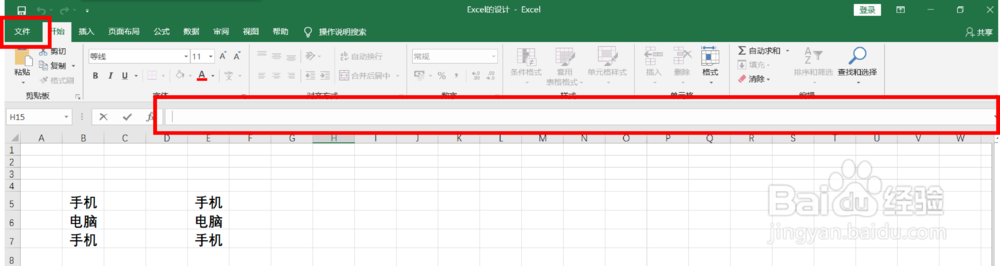
2、单击【文件】进入excel的后台视图。

3、单击【选项】菜单。
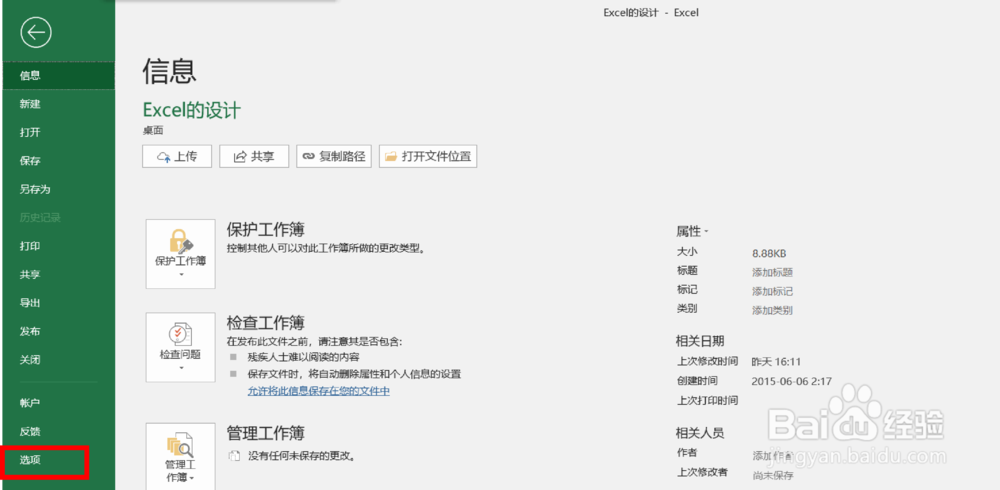
4、单击【选项】菜单后,会弹出【excel选项】对话框,如下图所示。
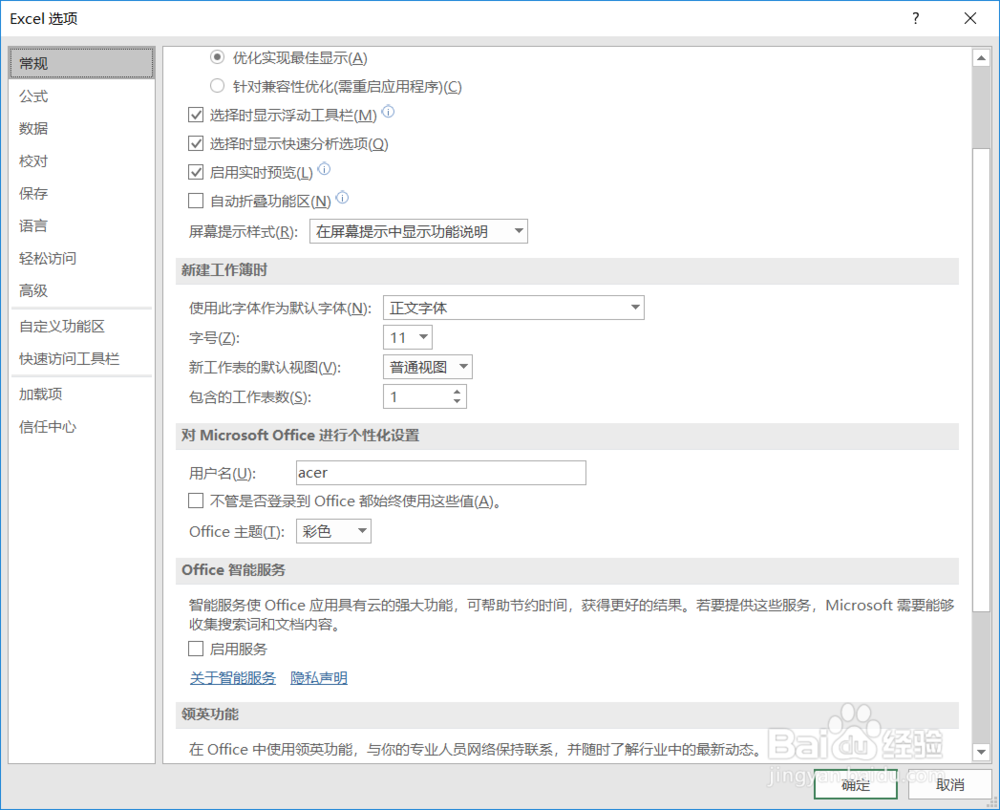
5、单击【高级】选项卡,得到如下图所示的选项卡。
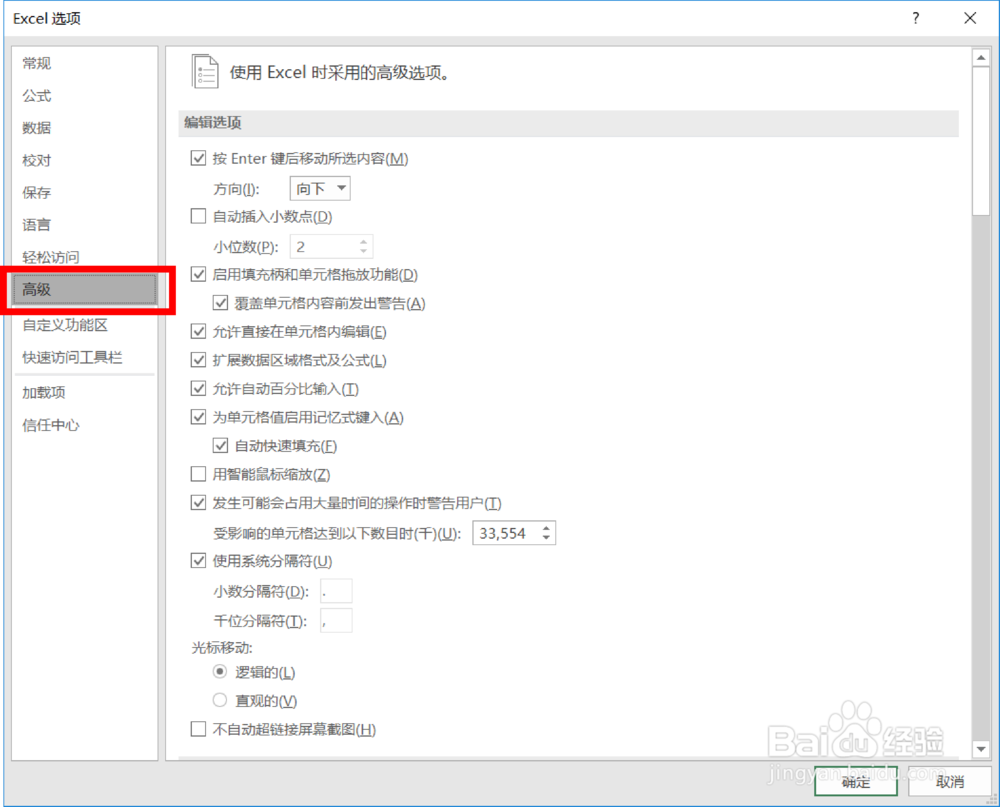
6、然后往下拖动,找到【显示编辑栏】复选框,如果将前方的打钩去掉,编辑栏在页面当中将不再显示。
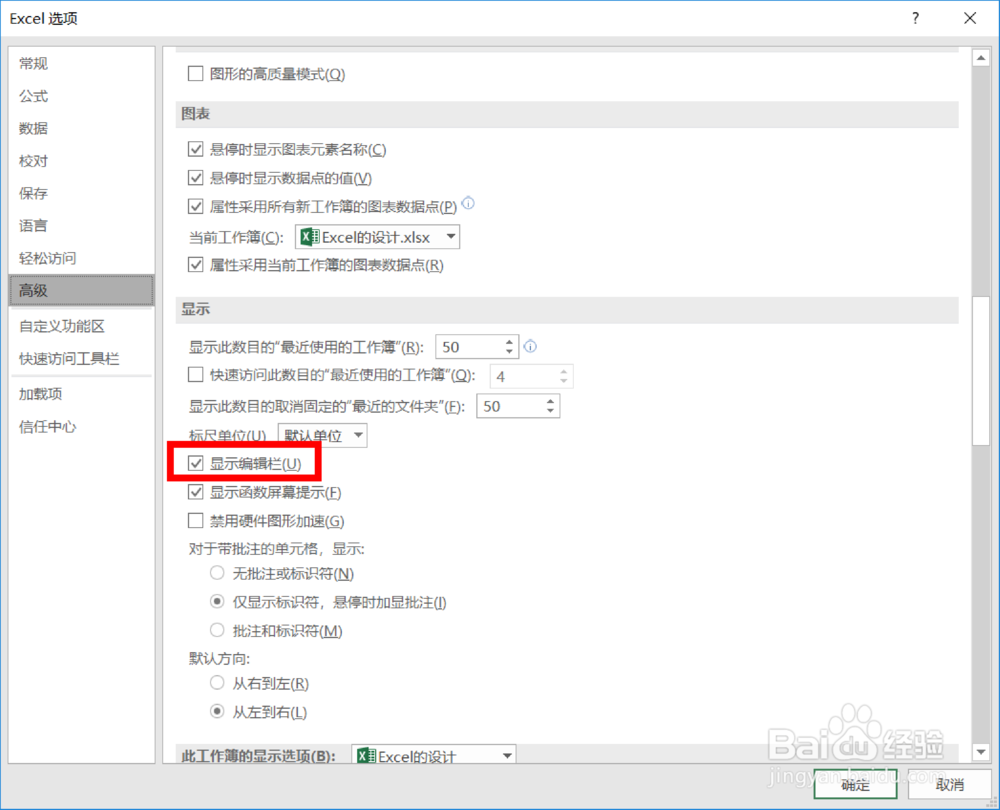
7、如下图,我们在页面上就找不到编辑栏了,烂瘀佐栾这样会让我们进行具体编辑,尤其是要用到公式的时候非常不方便。那么该如何恢复显示编辑栏呢?同样的方法,将【显示编辑栏】复选框重新勾选上去就可以了。
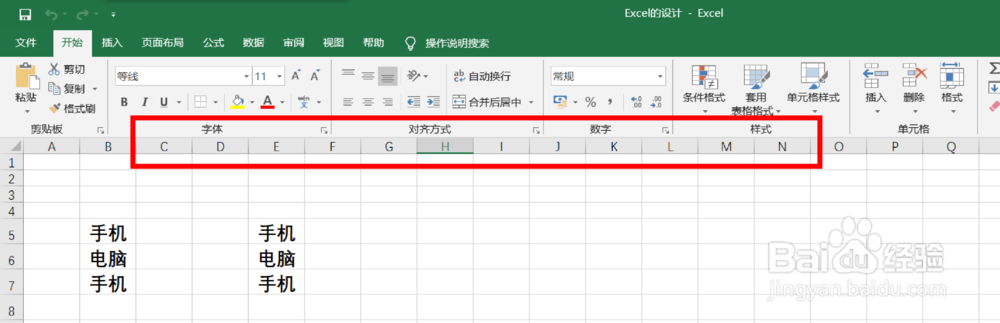
8、看下图,这是重新勾选【显示编辑栏】之后,编辑栏也就重新显示出来了。